Руководство по записи экрана Huawei Mate 50
Huawei Mate 50 — это последняя серия продуктов, выпущенная Huawei спустя почти два года. Устройство не только имеет достаточные гарантии производительности оборудования, но также добавляет в программное обеспечение множество полезных функций черной технологии. Он также улучшает базовые функции, такие как запись экрана. Чтобы оптимизировать и сделать его более удобным для использования пользователями, на этот раз редактор предложит вам соответствующие руководства по записи экрана Huawei Mate 50, которые помогут вам лучше понять этот телефон.
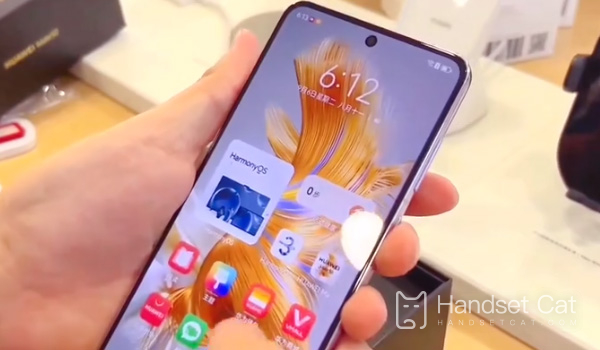
Как записать экран на Huawei Mate 50?Руководство по записи экрана Huawei Mate 50
Первый способ — включить функцию записи экрана через голосового помощника
Голосовой помощник мобильных телефонов Huawei очень мощный. Мы можем приказывать мобильному телефону выполнять многие действия с помощью голоса. Аналогично, мы можем включить функцию записи экрана мобильного телефона с помощью голосового помощника.Если вы хотите записать экран, скажите на телефоне: «Сяои Сяои, включи запись экрана», и телефон включит функцию записи экрана.
Во-вторых, откройте функцию записи экрана с помощью сочетаний клавиш
Запись экрана с помощью сочетаний клавиш — самый примитивный метод для смартфонов, и все смартфоны имеют этот метод для включения функции записи экрана.Сочетание клавиш для записи экрана на мобильных телефонах Huawei — «клавиша питания + клавиша увеличения громкости». Мы можем использовать пальцы, чтобы одновременно нажать «клавишу питания» и «клавишу увеличения громкости» на телефоне, чтобы включить его. функция записи экрана телефона.
Третий способ — включить функцию записи экрана через панель уведомлений
В панели уведомлений телефона также есть кнопка «Запись экрана».Когда мы опускаем панель уведомлений в верхней части экрана телефона, мы видим кнопку «Запись экрана». Нажатие на нее также может открыть функцию записи экрана телефона.
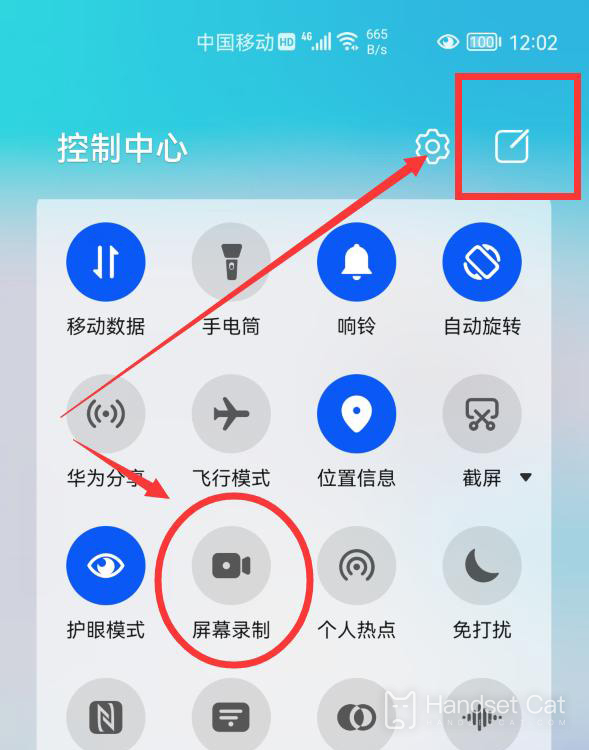
Четвертый способ — дважды щелкнуть большим пальцем по экрану, чтобы открыть функцию записи экрана.
Мобильные телефоны Huawei также предоставляют уникальный метод записи экрана. Дважды подряд коснитесь экрана телефона костяшками двух пальцев, чтобы быстро открыть функцию записи экрана телефона. Этот метод также является моим любимым.
Однако, если вы хотите открыть «функцию записи экрана» вашего телефона, дважды щелкнув по экрану костяшками пальцев, вам также необходимо заранее включить функцию записи экрана костяшек пальцев вашего телефона.Откроем настройки телефона.
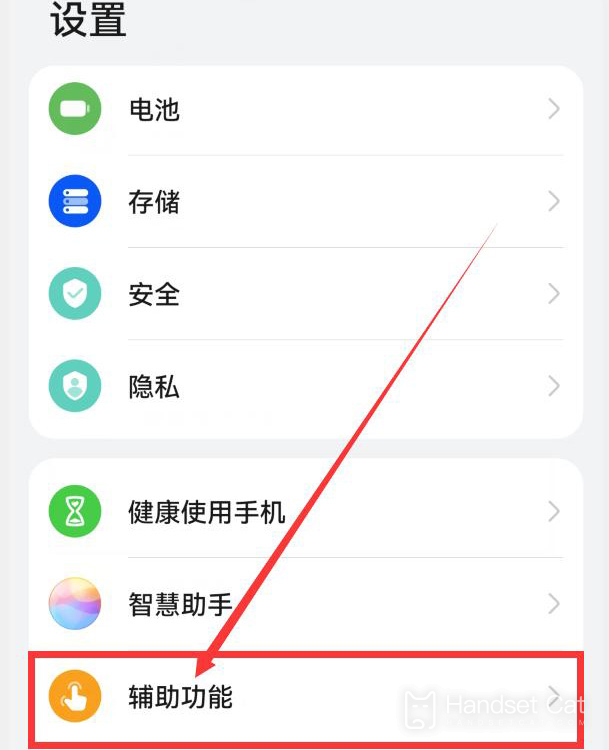
Проведите пальцем вниз, чтобы найти «Специальные возможности», нажмите на него и войдите в интерфейс «Специальные возможности».
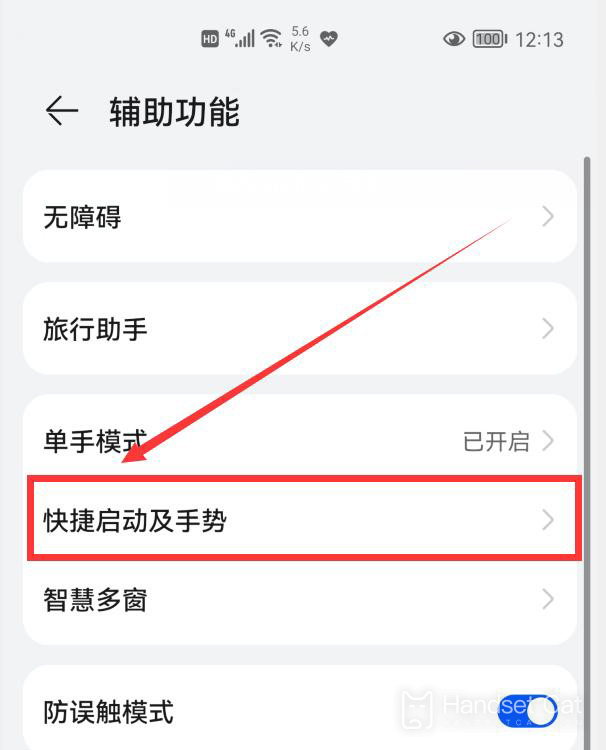
В этом интерфейсе мы видим «Быстрый запуск и жесты» (на старых телефонах это называется управлением жестами), нажмите на него.
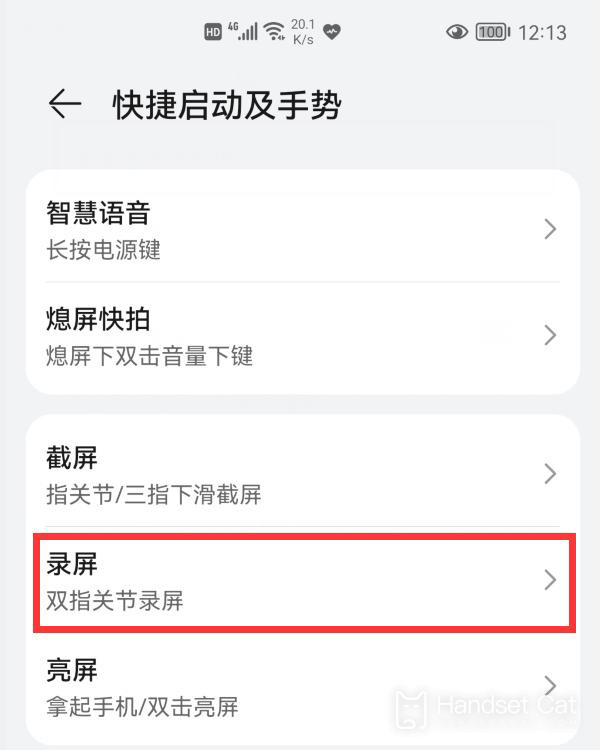
Затем выберите опцию «Запись экрана», введите настройки записи экрана и включите переключатель с правой стороны записи экрана, чтобы включить функцию записи экрана, дважды щелкнув двумя костяшками пальцев.
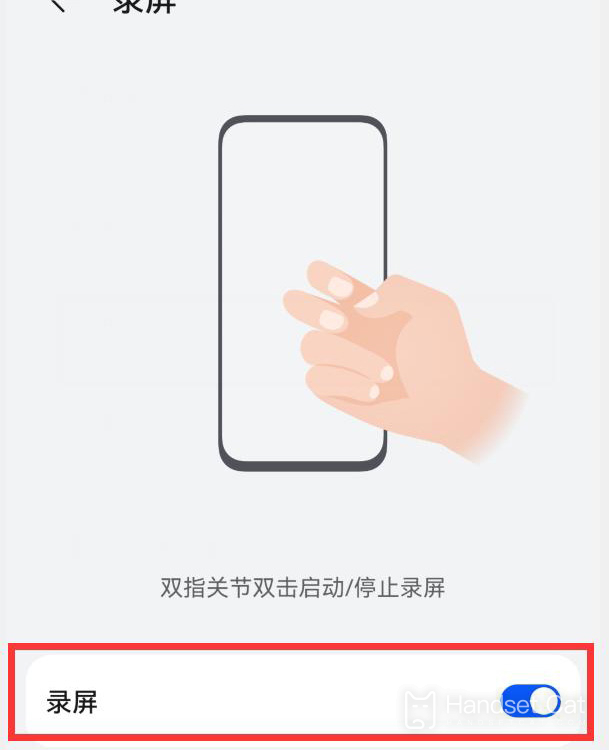
Подводя итог, можно отметить четыре способа записи экрана на Huawei Mate 50. Способ работы не сложен и не будет занимать слишком много памяти и производительности телефона во время работы. При этом качество изображения также гарантировано. Перейдите в друзья, пожалуйста, возьмите свой мобильный телефон и попробуйте.













